使用Photoshop轻松平面图转立体图教程!
来源:网络收集 点击: 时间:2024-07-23【导读】:
Photoshop平转立的方法很多,目前来看比较好的方法主要是自由变换+液化滤镜平转立(以下简称液化法)和灰度图+置换滤镜平转立(以下简称置换法)两种方法,二者各有优点,比如置换法容易操作,而且转换的效果比较逼真,而液化法能够实现很丰富、夸张的立体效果,当然,如果二者结合效果一定会非常的好,但是制作难度也要相应的增加很多。笔者对液化法比较钟爱,因为在制作过程中可以随时观察到立体效果,也算是一种享受了~~下面就跟着笔者用液化法制作一幅平转立作品吧!工具/原料morePhotoshopbr步骤/方法1/7分步阅读 2/7
2/7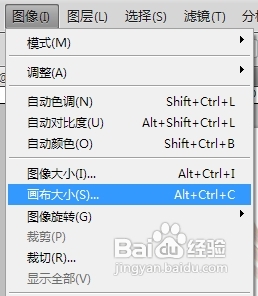

 3/7
3/7 4/7
4/7




 5/7
5/7 6/7
6/7
首先,制作平转立要挑选合适的图,主要看原图是否有丰富的层次,主体是否边缘清晰便于抠图,符合这两点的图都可以拿来练习。对于新手来说,3D动画人物还是比较合适的,这次我们来做一个永恒之塔里的美女。
 2/7
2/7抠图完成之后,我们就可以利用“对眼大法”或者观屏镜来进行各层次的初步定位。笔者一般都是直接看,观屏镜拿上拿下的很不方便,用选择工具选择相应的图层之后,按动键盘上的左右方向键对图层进行移动,往左移动会有出屏效果,往右移动会有入屏效果。(如果你修改的是左图那么方向相反,下同。)初步调整后如下图。
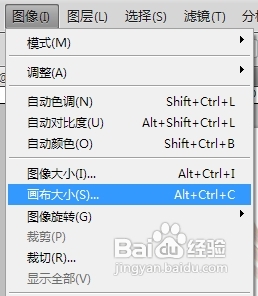

 3/7
3/7此时图像已经错位,但是也有了不错的层次感。而有些图层还需要有斜向的纵深感,比如翅膀、武器等,这个时候,就需要Photoshop的自由变换出场了。选择需要修改的图层,然后按快捷键Ctrl+T,就可以进行自由变换操作,之后在图像上再次单击右键,可以调出自由变换功能菜单,我们主要用到的是缩放与斜切操作(默认的操作就是缩放)。(提示:不要改变垂直高度,包括后面的操作,这点很重要。)
 4/7
4/7具体的效果实现,笔者不做详细介绍了,只用几幅图来说明,大家可以实际操作体验下。





 5/7
5/7自由变换之后效果如下。
 6/7
6/7到此,人物的立体感基本显现,但是右图还是残缺不全的,接下来使用图章工具.
7/7由于图片太多,请参考来源,如有不便,还望包含。
photoshop平面图版权声明:
1、本文系转载,版权归原作者所有,旨在传递信息,不代表看本站的观点和立场。
2、本站仅提供信息发布平台,不承担相关法律责任。
3、若侵犯您的版权或隐私,请联系本站管理员删除。
4、文章链接:http://www.1haoku.cn/art_997275.html
上一篇:联想智选账号怎么注销
下一篇:如何排序名字和分数一一对应
 订阅
订阅